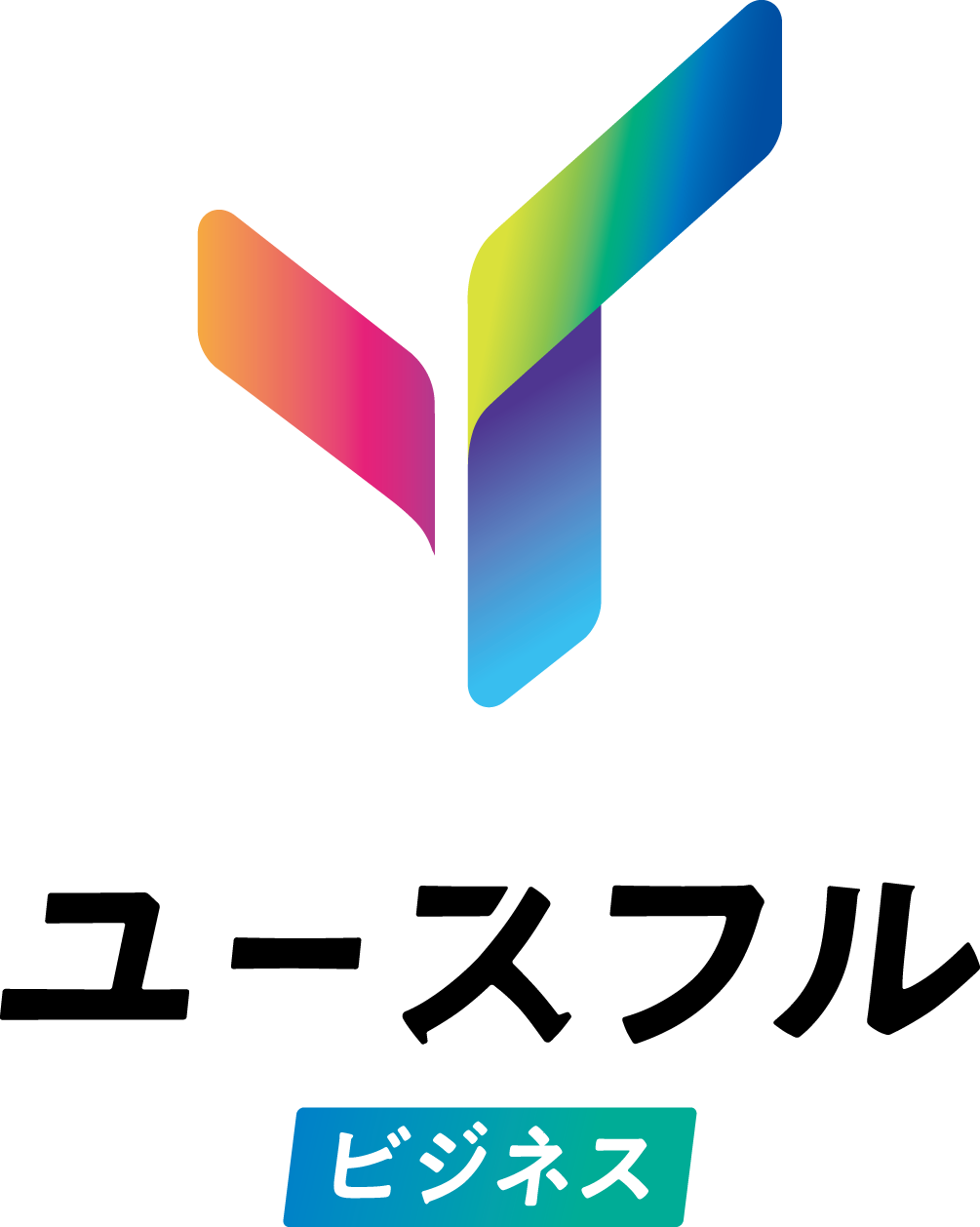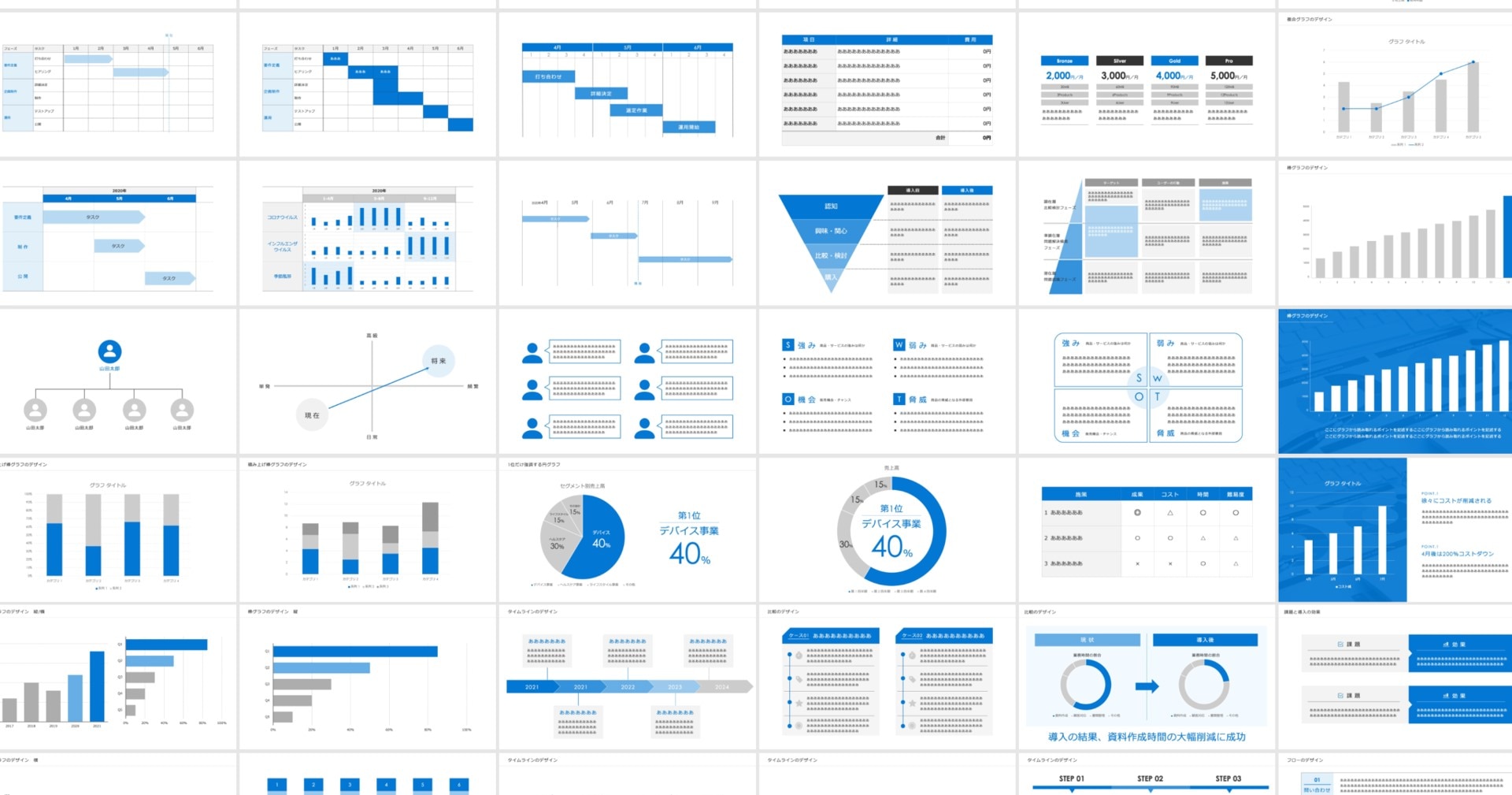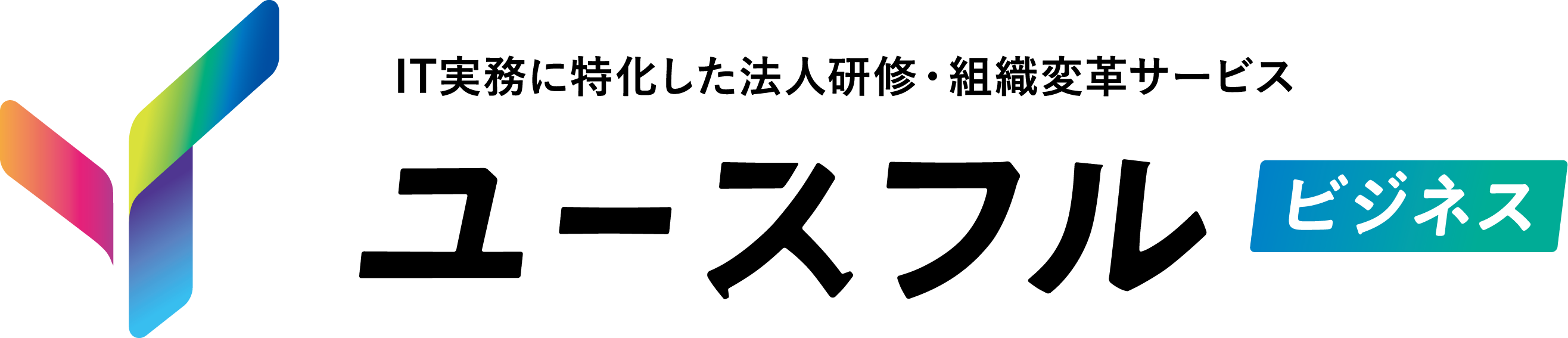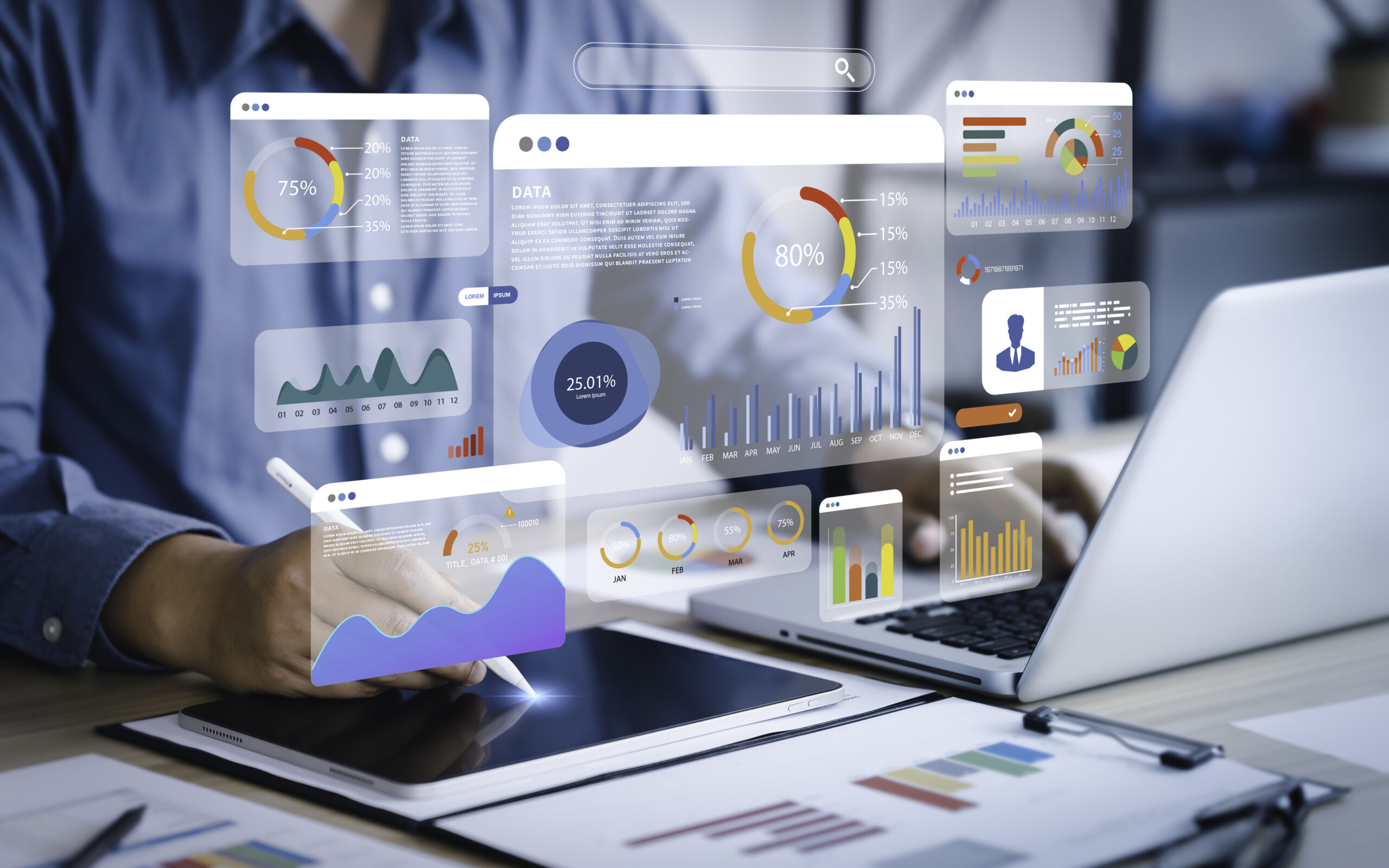
金融・銀行業のExcel業務効率化!絶対参照で金利計算・財務分析を劇的改善 | ユースフル
はじめに:金融・銀行業のExcel作業を劇的に効率化する絶対参照
金融・銀行業の事務・総務部門で働く皆さん、日々のExcel作業で以下のような悩みを抱えていませんか?
- 金利計算や為替換算の作業に時間がかかり、ミスのリスクが高い
- 複数の金融商品のデータを比較分析する際、計算式のコピーでエラーが発生する
- 財務報告書の作成に時間がかかり、データの更新が煩雑
本記事では、これらの問題を解決し、金融・銀行業特有のExcel作業を劇的に効率化する「絶対参照」というテクニックをご紹介します。絶対参照を使いこなすことで、金利計算から財務分析まで、あなたの業務効率は大きく向上するでしょう。
絶対参照とは:金融データ処理の精度と効率を高める鍵
絶対参照は、Excelを使う上で避けては通れない重要な概念です。特に、金融・銀行業のように精密な計算と大量のデータ処理が求められる業界では、作業効率と正確性を大幅に向上させる強力なツールとなります。
簡単に言えば、絶対参照とは「セルを参照する際に、そのセルの位置を固定する方法」です。これにより、関数やセルをコピーしても参照先が変わらないようにすることができます。
例えば、ある金融商品の基準金利が記載されたセルを絶対参照することで、その商品の期間や金額に関わらず、常に正しい金利を参照して利息を計算することができます。
絶対参照はいつ使う?金融・銀行業務のシーンで理解する
金融・銀行業の事務・総務部門では、以下のようなシーンで絶対参照が特に役立ちます:
- 複数の金融商品の金利計算
- 為替レートを使用した通貨換算
- 財務諸表の作成と分析
- リスク評価モデルの構築
- 顧客ポートフォリオの運用実績計算
具体的な活用例を見ていきましょう:
1. 金利計算の効率化
多様な金融商品を扱う銀行業務では、正確かつ迅速な金利計算が重要です。絶対参照を使用することで、以下のような作業が効率化できます:
- 基準金利を固定参照し、複数の商品の利息を一括計算
- 期間に応じた金利テーブルを絶対参照することで、様々な条件での利回り計算を実現
- 変動金利商品の金利更新を自動化し、計算ミスを防止
2. 為替レートを使用した通貨換算
国際金融業務では、異なる通貨間の換算が頻繁に発生します。絶対参照を活用することで:
- 基準となる為替レートを絶対参照し、複数の取引や商品の円換算額を一括計算
- クロスレートを固定参照し、多通貨間の換算を自動化
- 為替レートの更新を一箇所で行い、関連する全ての計算に自動反映
3. 財務諸表の作成と分析
財務部門では、定期的に財務諸表を作成し、分析する必要があります。絶対参照を使えば:
- 勘定科目のマスターデータを絶対参照し、複数期間の財務諸表を効率的に作成
- 重要な財務指標(例:自己資本比率の基準値)を固定参照し、各部門や子会社の財務状況を一括分析
- 前年度のデータを絶対参照することで、年度比較分析を自動化
絶対参照の使い方:金融・銀行業務に特化した実践ガイド
それでは、実際に金融・銀行業の業務で絶対参照を使う方法を見ていきましょう。
1. ドル記号($)を使った方法
- 参照したいセルを選択します。(例:基準金利が入力されているB1セル)
- 数式バーに「=」を入力し、参照したいセルをクリックします。
- 数式バーの中で、セルの参照(例:B1)の前に「$」を付けます。
- 列を固定する場合:「=$B1」(B列は固定だが、行は変動可能)
- 行を固定する場合:「=B$1」(1行目は固定だが、列は変動可能)
- 両方を固定する場合:「=$B$1」(B1セルが完全に固定される)
2. F4キーを使った方法(より簡単)
- 参照したいセルを選択します。(例:為替レートが入力されているC1セル)
- 数式バーに「=」を入力し、参照したいセルをクリックします。
- 数式バーの中でセルの参照(例:C1)にカーソルを合わせます。
- F4キーを押します。押すたびに以下のように変化します:
- 1回目:「$C$1」(列も行も固定 - すべての通貨ペアに共通の為替レート)
- 2回目:「C$1」(行のみ固定 - 通貨ペアごとに異なる為替レート)
- 3回目:「$C1」(列のみ固定 - 時系列データでの為替レート)
- 4回目:「C1」(元の相対参照に戻る)
F4キーを使う方法は、特に複数の金融商品や通貨ペアのデータを扱う際に便利です。素早く参照方法を切り替えられるので、作業効率が大幅に向上します。
実践例:金融・銀行業務で使える絶対参照活用術
ここでは、金融・銀行業の日常業務で役立つ絶対参照の活用例をより詳しくご紹介します。
1. 複利計算を使用した投資シミュレーション表の作成
投資商品の長期的な運用結果をシミュレーションする場合を考えてみましょう。
- A1セルに年利率(例:5%)を入力します。
- B1セルに投資期間(年数)を入力します。
- C1セルに初期投資額を入力します。
- A列に年数、B列に各年の投資額を入力します。
- C2セルに、1年目終了時の投資額を計算する数式を入力します:「=B2*(1+$A$1)」
- C2の数式を、投資期間分だけ下方向にコピーします。
ここでのポイントは、年利率(A1)を絶対参照にしていることです。これにより、どの年の計算でも同じ利率を参照することができます。利率を変更する場合も、A1セルの値を変えるだけで全期間の計算が自動的に更新されます。
2. 多通貨対応の為替換算表の作成
国際金融業務では、複数の通貨間での換算が必要になります。
- A1:E1セルに通貨名(USD、EUR、JPY、GBP、CNY)を入力します。
- A2:E2セルに各通貨の対USD為替レートを入力します(USDは1)。
- B3セルに、USD/EUR(USDからEURへの換算)の計算式を入力します:「=$A$2/B$2」
- B3の数式を、B3:F7の範囲にコピーします。
為替レート(A2:E2)を部分的に絶対参照にすることで、全ての通貨ペア間の換算レートを一括で計算できます。為替レートを更新する場合も、A2:E2の値を変更するだけで全ての換算率が自動的に更新されます。
3. 財務比率分析表の作成
複数の企業や部門の財務状況を比較分析する場合を考えてみましょう。
- A1:E1セルに財務指標名(流動比率、自己資本比率、ROE、ROA、売上高利益率)を入力します。
- A2:E2セルに各指標の業界平均値を入力します。
- A列に企業名や部門名を入力します。
- B3:F3セルに最初の企業の各指標の値を入力します。
- G3セルに、業界平均との比較を行う数式を入力します:「=AVERAGE(B3:F3)/AVERAGE($B$2:$F$2)-1」
- B3:G3の範囲を、分析対象企業数だけ下方向にコピーします。
業界平均値(B2:F2)を絶対参照にすることで、全ての企業や部門の指標を同じ基準で比較できます。また、新しい企業のデータを追加する際も、既存の数式をそのままコピーするだけで分析が可能になります。
よくある間違いと注意点:金融・銀行業での絶対参照使用時のピットフォール
金融・銀行業特有の業務でExcelの絶対参照を使用する際に、よくある間違いと注意点をご紹介します。
1. 金利や為替レートの更新忘れ
絶対参照で固定した金利や為替レートの更新を忘れ、古いデータで計算してしまうことがあります。
対策:定期的に更新が必要なデータには、セルに色を付けるなどして目立たせましょう。また、データの有効期限や更新日を併記しておくのも効果的です。可能であれば、外部データソースからの自動更新の仕組みを構築することも検討してください。
2. 複雑な金融商品の計算式での誤用
デリバティブなどの複雑な金融商品の価格計算において、絶対参照と相対参照を混同してしまうケースがあります。
対策:複雑な計算式を作成する際は、各参照がどのように機能するかを慎重に確認しましょう。可能な限り、計算式を分解して中間結果を表示し、各ステップの正確性を確認することをおすすめします。
3. 規制要件に関連するデータの固定忘れ
バーゼル規制などの金融規制に関連する計算において、重要な基準値や係数の絶対参照を忘れてしまうことがあります。
対策:規制関連の計算を行う際は、変更してはいけない値を明確に識別し、必ず絶対参照を使用するようにしましょう。また、定期的に規制要件の更新をチェックし、必要に応じて参照先の値を更新することも重要です。
4. 大量の時系列データ処理時のパフォーマンス低下
長期の金融データを扱う際、絶対参照を多用すると、特に大量のデータを処理する場合にExcelのパフォーマンスが低下することがあります。
対策:可能な限り、計算式はシンプルに保ちましょう。また、中間計算結果を別シートに保存し、主要なシートでは結果のみを参照するなど、計算負荷を分散させる工夫も有効です。大規模なデータセットを扱う場合は、Power QueryやPower Pivotなどの高度なツールの使用も検討してください。
練習問題:金融・銀行業の絶対参照スキルを磨こう
以下の練習問題を通じて、金融・銀行業務における絶対参照の実践力を高めましょう。
問題1:複利計算を使用した預金シミュレーション
A1セルに年利率(3%)、B1セルに預入期間(10年)、C1セルに初期預入額(1,000,000円)が入力されています。A列に年数、B列に各年末の預金残高を計算する数式を作成し、預入期間分にコピーしてください。
回答
A2セルに1を入力し、A11まで連番を入力します。B2セルに以下の数式を入力し、B11まで下方向にコピーします:
解説:初期預入額(C1)と年利率(A1)を絶対参照で固定し、年数に応じた複利計算を行っています。これにより、預入額や金利を変更するだけで、全期間の預金残高が自動的に更新されます。
問題2:為替リスク分析表の作成
A1セルにUSD/JPYの為替レート(110円)、A2セルに為替変動幅(±10%)が入力されています。B列に-10%から+10%まで2%刻みの為替変動率、C列に変動後の為替レート、D列に1,000,000 USDの円換算額を計算する数式を作成してください。
回答
B2セルに-0.1を入力し、B12まで0.02ずつ増加するよう入力します。C2セルに以下の数式を入力し、C12までコピーします:
D2セルに以下の数式を入力し、D12までコピーします:
解説:基準為替レート(A1)を絶対参照で固定し、変動率に応じた為替レートと円換算額を計算しています。これにより、基準レートを変更するだけで、全てのシナリオが自動的に更新されます。
問題3:金融商品の利回り比較表の作成
A1:E1セルに金融商品名(定期預金、国債、社債、株式、REIT)、A2:E2セルに各商品の利回り(%)が入力されています。B4:F4セルに投資金額(各1,000,000円)が入力されています。G4セルに合計投資額、A5:G5セルに各商品および合計の年間予想収益を計算する数式を作成してください。
回答
G4セルに以下の数式を入力します:
A5:E5セルに以下の数式を入力し、右方向にコピーします:
G5セルに以下の数式を入力します:
解説:各商品の利回り(A2:E2)を絶対参照で固定し、投資金額に応じた年間予想収益を計算しています。これにより、利回りや投資金額を変更するだけで、全商品の収益予想が自動的に更新されます。
まとめ:金融・銀行業のExcel作業を劇的に効率化する絶対参照
本記事では、金融・銀行業の事務・総務業務におけるExcelの絶対参照の活用方法について詳しく解説しました。絶対参照は、一見難しく感じるかもしれませんが、使いこなすことで業務効率を大幅に向上させることができます。
絶対参照を使うことで得られる主なメリットは以下の通りです:
- 金利計算や為替換算の作業を大幅に効率化できる
- 複数の金融商品や通貨のデータ分析を簡単に行える
- 財務諸表の作成や分析作業を迅速化できる
- 規制要件に関連する計算の正確性を向上できる
金融・銀行業では特に以下のような場面で絶対参照が威力を発揮します:
- 複利計算を使用した投資シミュレーション
- 多通貨対応の為替換算表の作成
- 財務比率分析や規制関連の計算
- リスク分析モデルの構築
絶対参照の概念を理解し、適切に使用することで、あなたの業務効率は大きく向上するでしょう。日々の作業の中で少しずつ実践し、スキルを磨いていってください。そうすることで、より戦略的な分析や意思決定に時間を割くことができ、ひいては企業の競争力向上にもつながります。
さらなるスキルアップに:無料相談のご案内
本記事で紹介した絶対参照のテクニックは、金融・銀行業におけるExcel活用の一例に過ぎません。より高度なデータ分析手法や金融モデリングについて学びたい方には、ユースフルの法人向けExcelトレーニングがおすすめです。
現在、無料相談を実施しています。御社の課題に合わせたカスタマイズ研修プランをご提案いたします。
本気のあなたに贈るExcel実務の完全版:Excel Pro
今回ご紹介した絶対参照の活用法にとどまらず、Excelスキルを高めて効率的に働くノウハウを身につけたいとお考えの方に、我々ユースフルはExcel実務のすべてを完全攻略できるオンライン動画講座「Excel Pro」を提供しています。
Excel Pro
- ✅ 自分のペースで学べる充実の動画コンテンツ
- ✅初心者からVBA開発まで幅広くカバー
- ✅実務で即活用できる実践的なスキルが身につく
Excel Proは、あらゆるレベルの学習者に対応した包括的なExcelトレーニングプログラムです。あなたのExcelスキル向上ニーズに最適な学習体験を提供します。
この機会に、あなたのExcelスキルを一段階上のレベルに引き上げ、金融・銀行業界でのキャリアアップを目指してみませんか?
© ユースフル株式会社 All Rights Reserved.